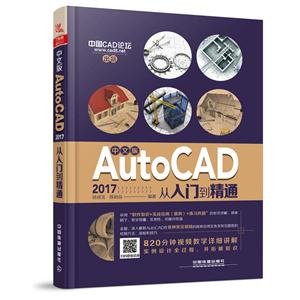AutoCAD 2017从入门到精通-中文版 版权信息
- ISBN:9787113231538
- 条形码:9787113231538 ; 978-7-113-23153-8
- 装帧:70g胶版纸
- 册数:暂无
- 重量:暂无
- 所属分类:>>
AutoCAD 2017从入门到精通-中文版 本书特色
本书从实用的角度,详细介绍了AutoCAD 2017的各种常用命令和工具在行业中的具体应用。书中通过大量实例将绘图方法和技巧与软件操作相结合,方便读者快速掌握AutoCAD绘图的核心技术。具体内容包括AutoCAD 2017基础入门、二维图形的绘制、二维图形的编辑、填充二维图形、图块、文字与表格、尺寸标注、图层、辅助工具、三维实体绘制、三维对象的编辑、三维曲面、打印与输出、机械零件的绘制、机械三维装配图的绘制、常用建筑图例的绘制、室内小户型平面图的绘制、卧室立面图的绘制、室内剖面图的绘制、建筑平面图的绘制、建筑立面图的绘制、建筑剖面图的绘制、建筑详图的绘制、室内电气照明图的绘制。
AutoCAD 2017从入门到精通-中文版 内容简介
•
从实战角度介绍软件在相关行业的具体应用。
•
采用“软件知识 实战应用(案例) 练习巩固”的形式讲解,简单明了、易学易懂,实用性、可操作性强。
•
赠送超值学习资源,包括书中实例的源文件及演示实例设计过程的语音视频教学文件。讲解室内设计、建筑设计和机械设计实例的语音视频教学文件。
•
提供来自CaTICs竞赛题库的练习题,以及讲解练习题的语音视频教学。
AutoCAD 2017从入门到精通-中文版 目录
第1章 AutoCAD 2017基础入门 1
1.1
AutoCAD 2017的启动与退出 1
1.1.1
启动AutoCAD 2017 1
1.1.2
退出AutoCAD 2017 2
1.2
AutoCAD 2017的工作空间 2
1.2.1
草图与注释 3
1.2.2
三维基础 3
1.2.3
三维建模 3
1.3
AutoCAD 2017的工作界面 4
1.3.1
标题栏 4
1.3.2
菜单栏 5
1.3.3
【功能区】选项卡 6
1.3.4
绘图区 6
1.3.5
十字光标 7
1.3.6
坐标系图标 8
1.3.7
命令行 8
1.3.8
状态栏 8
1.4 管理图形文件 9
1.4.1
新建图形文件 10
1.4.2
实例——新建图形文件 11
1.4.3
打开图形文件 11
1.4.4
实例——打开图形文件 12
1.4.5
保存图形文件 12
1.4.6
实例——定时保存图形文件 13
1.4.7
关闭图形文件 14
1.4.8
实例——新建、保存并关闭图形文件 15
1.5 设置绘图环境 15
1.5.1
设置绘图界限 16
1.5.2
设置绘图单位 16
1.5.3
设置十字光标 17
1.5.4
实例——切换工作空间及改变背景颜色 17
1.6 命令的使用 19
1.6.1
使用键盘输入命令 19
1.6.2
实例——使用菜单栏命令 19
1.6.3
使用工具栏命令 19
1.6.4
使用功能区命令 19
1.6.5
使用透明命令 20
1.7 坐标系 20
1.7.1
使用坐标系 20
1.7.2
实例——绘制三角形 21
1.8 观察图形文件 22
1.8.1
平移视图 22
1.8.2
缩放视图 22
1.8.3
重画与重生成图形 23
第2章 二维图形的绘制 24
2.1 线类 24
2.1.1
绘制直线和射线 24
2.1.2
实例——绘制方桌 24
2.1.3
绘制构造线 25
2.1.4
绘制多段线 26
2.1.5
实例——绘制楼梯台阶 26
2.1.6
绘制样条曲线 27
2.1.7
实例——绘制花瓶 27
2.1.8
绘制多线 28
2.1.9
实例——新建多线样式 29
2.1.10
实例——绘制墙体 30
2.2 圆类图形 32
2.2.1
绘制圆 32
2.2.2
实例——绘制水车轮 32
2.2.3
绘制圆弧 33
2.2.4
实例——绘制电感符号 35
2.2.5
绘制圆环 36
2.2.6
绘制椭圆与椭圆弧 36
2.2.7
实例——绘制马桶 37
2.2.8
实例——绘制盥洗盆 37
2.3 平面图形 39
2.3.1
绘制矩形 39
2.3.2
实例——绘制电脑桌 39
2.3.3
绘制正多边形 39
2.3.4
实例——绘制螺母 40
2.4 绘制点 40
2.4.1
设置点的样式和大小 40
2.4.2
单点的绘制 41
2.4.3
实例——绘制单点对象 41
2.4.4
多点的绘制 42
2.4.5
实例——绘制多点对象 42
2.4.6
定数等分点的绘制 43
2.4.7
实例——定数等分 43
2.4.8
定距等分点的绘制 44
2.4.9
实例——定距等分直线 44
2.5 综合应用——绘制支座 44
第3章 二维图形的编辑 47
3.1 选择对象 47
3.1.1
选择单个对象方式 47
3.1.2
矩形框选 47
3.1.3
交叉框选 48
3.1.4
圈围方式 48
3.1.5
圈交方式 48
3.1.6
栏选方式 49
3.1.7
快速选择对象 49
3.1.8
实例——快速选择对象 49
3.2 复制类编辑命令 50
3.2.1 【复制】命令 50
3.2.2
实例——使用【复制】功能完善写字台 51
3.2.3 【镜像】命令 51
3.2.4
实例——镜像燃气灶对象 51
3.2.5 【偏移】命令 52
3.2.6
实例——偏移地面拼花对象 53
3.2.7 【移动】命令 53
3.2.8
实例——绘制电视机 54
3.2.9 【旋转】命令 54
3.2.10
实例——旋转椅子 54
3.2.11 【阵列】命令 55
3.2.12
实例——阵列桌椅 55
3.2.13 【缩放】命令 56
3.2.14
实例——缩放门 56
3.3 改变几何特性类命令 56
3.3.1 【修剪】命令 57
3.3.2
实例——修剪间歇轮 57
3.3.3 【延伸】命令 58
3.3.4
实例——延伸床 59
3.3.5 【圆角】命令 59
3.3.6
实例——圆角椅子 60
3.3.7 【倒角】命令 60
3.3.8
实例——绘制洗菜盆 60
3.3.9 【拉伸】命令 61
3.3.10
实例——拉伸沙发 61
3.3.11 【拉长】命令 62
3.3.12
实例——拉长浴缸 62
3.3.13 【打断】命令 62
3.3.14
实例——绘制洗手池 63
3.3.15 【光顺曲线】命令 63
3.3.16
实例——光顺桌椅平面中的曲线 63
3.3.17 【分解】命令 64
3.3.18 【合并】命令 64
3.4 删除及恢复类命令 64
3.4.1 【删除】命令 64
3.4.2 【恢复】命令 65
3.4.3 【清除】命令 65
3.5 使用夹点编辑对象 65
3.5.1
夹点 65
3.5.2
使用夹点拉伸对象 66
3.5.3
实例——拉伸对象变形 66
3.5.4
使用夹点移动对象 66
3.5.5
实例——使用夹点移动对象 66
3.5.6
使用夹点旋转对象 67
3.5.7
实例——使用夹点旋转对象 67
3.5.8
使用夹点缩放图形 67
3.5.9
使用夹点镜像图形 68
3.5.10
实例——镜像图形 68
3.6 综合应用 69
3.6.1
绘制轴承盖 69
3.6.2
绘制底座 70
第4章 填充二维图形 72
4.1 创建填充边界 72
4.2 创建填充图案 73
4.2.1
创建填充区域 73
4.2.2
实例——利用拾取对象填充图案 74
4.2.3
创建填充图案 75
4.2.4
实例——为立面图填充图案 76
4.3 编辑填充图案 77
4.3.1
快速编辑填充图案 77
4.3.2
实例——编辑填充图案 77
4.3.3
分解填充图案 78
4.3.4
设置填充图案的可见性 78
4.3.5
实例——设置填充图案的可见性 78
4.3.6
修剪填充图案 79
4.3.7
实例——修剪填充图案 79
4.4 填充渐变色 80
4.4.1
实例——为图形添加单色渐变 81
4.4.2
实例——使用双色填充 82
4.5 综合应用——填充地面拼花
83
第5章 图块 85
5.1 认识图块 85
5.2 使用图块 85
5.2.1
创建内部图块 85
5.2.2
实例——创建电视机图块 86
5.2.3
创建外部图块 87
5.2.4
实例——创建外部块对象 87
5.2.5
插入单个图块 88
5.2.6
插入多个图块 88
5.2.7
通过设计中心插入图块 89
5.2.8
删除图块 90
5.2.9
重命名图块 90
5.2.10
分解图块 91
5.2.11
实例——创建梳妆台图块 91
5.3 图块属性 93
5.3.1
定义并编辑属性 93
5.3.2
插入带属性的图块 94
5.3.3
修改属性 95
5.3.4
实例——定义并编辑床属性 96
5.4 外部参照 97
5.4.1
附着外部参照 97
5.4.2
剪裁外部参照 98
5.4.3
绑定外部参照 99
5.4.4
实例——附着立柱外部参照并进行剪裁操作 100
5.5 综合应用——创建并插入包间图块 100
第6章 文字与表格 103
6.1 文字样式 103
6.1.1
新建文字样式 103
6.1.2
实例——新建文字样式 103
6.1.3
应用文字样式 104
6.1.4
重命名文字样式 105
6.1.5 删除文字样式 105
6.2 文字的输入 106
6.2.1
单行文字 106
6.2.2
实例——为立面图添加标题 107
6.2.3
实例——编辑单行文字 108
6.2.4
多行文字 108
6.2.5
实例——为图纸添加说明 109
6.2.6
实例——编辑多行文字 110
6.3 查找与替换 111
6.4 拼写与检查 112
6.5 调整文字说明的整体比例
114
6.5.1
实例——为阀盖图形创建文字说明 114
6.5.2
实例——调整文字比例 116
6.6 在文字说明中插入特殊符号
116
6.6.1
实例——使用单行文字命令创建文本标注 116
6.6.2
实例——通过文字编辑器选项插入符号 117
6.7 表格 118
6.7.1
实例——创建表格 118
6.7.2
插入表格 119
6.7.3
实例——插入表格 119
6.7.4
实例——创建班级成绩单 120
6.8 编辑表格 122
6.8.1
修改表格样式 122
6.8.2
删除表格样式 122
6.8.3
编辑表格与单元格 122
6.8.4
实例——制作产品跟踪单 124
6.8.5
实例——为机械图形添加标题栏 125
6.9 综合应用——制作压模明细表
127
第7章 尺寸标注 130
7.1 认识尺寸标注 130
7.1.1
尺寸标注的规则 130
7.1.2
尺寸标注的组成 130
7.1.3
尺寸标注的规定 131
7.2 标注尺寸 131
7.2.1
长度型尺寸标注 131
7.2.2
实例——对齐标注 132
7.2.3
坐标尺寸标注 132
7.2.4
直径标注 133
7.2.5
实例——标注法兰盘 133
7.2.6
半径标注 134
7.2.7
实例——为洗手池标注尺寸 134
7.2.8
角度标注 134
7.2.9
实例——为天然气灶标注尺寸 135
7.2.10
弧长标注 135
7.2.11
实例——标注沙发尺寸 135
7.2.12
折弯标注 136
7.2.13
实例——为煤气灶进行折弯标注 136
7.2.14
圆心标注 136
7.2.15
基线标注 137
7.2.16
连续标注 137
7.2.17
实例——为双人床进行图形标注 137
7.2.18
快速标注
138
7.2.19
实例——标注室内平面图 139
7.3 引线标注 141
7.3.1
创建快速尺寸标注 141
7.3.2
展开全部
AutoCAD 2017从入门到精通-中文版 作者简介
“从入门到精通”系列图书由中国CAD论坛组织的一批相关领域的专业人员编写而成。他们中有高校老师,有相关领域的工程师,这些作者都具有多年从事相关领域的教学经验和实战经验。